Wi-Fi-teknologi har udviklet sig hurtigt, og du kan nu oprette forbindelse til dit trådløse netværk, selvom du er langt hjemmefra.
Du har ikke brug for specielt udstyr, software eller værktøjer til at oprette forbindelse til dit hjem Wi-Fi eksternt.
Du kan oprette forbindelse til dit netværk hvor som helst, så længe du kender dine routere private og offentlige IP -adresser og standardportnummeret .
Fortsæt med at læse for at finde ud af, hvordan du skal gøre det.
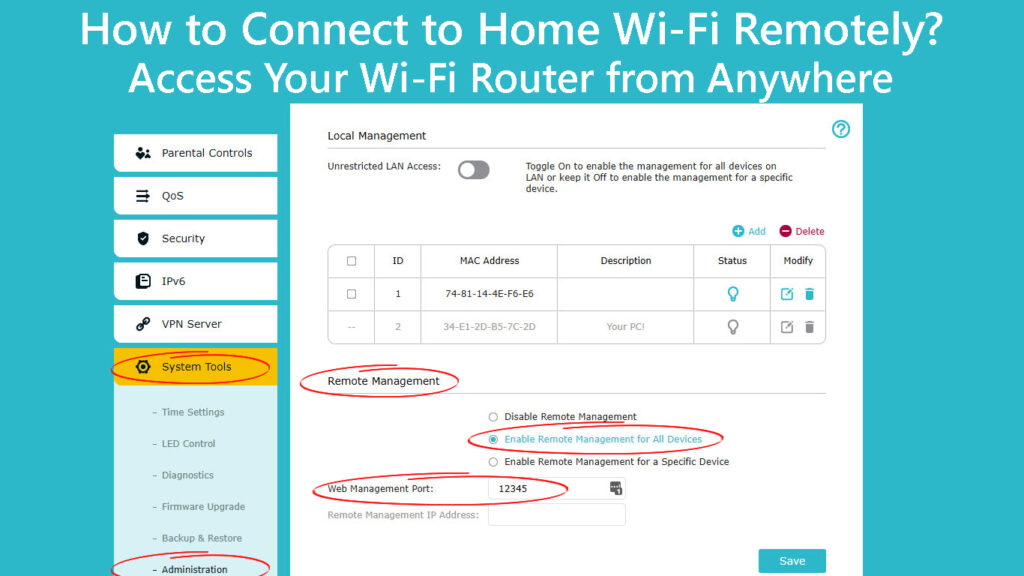
At finde Wi-Fi-routerne private og offentlige IP-adresser
Wi-Fi-routere har to IP-adresser, herunder en privat og offentlig IP-adresse , der er tildelt af producenten og internetudbyderen (ISP).
Wi-Fi-routeren kræver en offentlig IP-adresse fra ISP for at etablere en internetforbindelse.
Omvendt kræver routeren en privat IP-adresse for at etablere en forbindelse med alle enheder inden for det samme Wi-Fi-netværk.
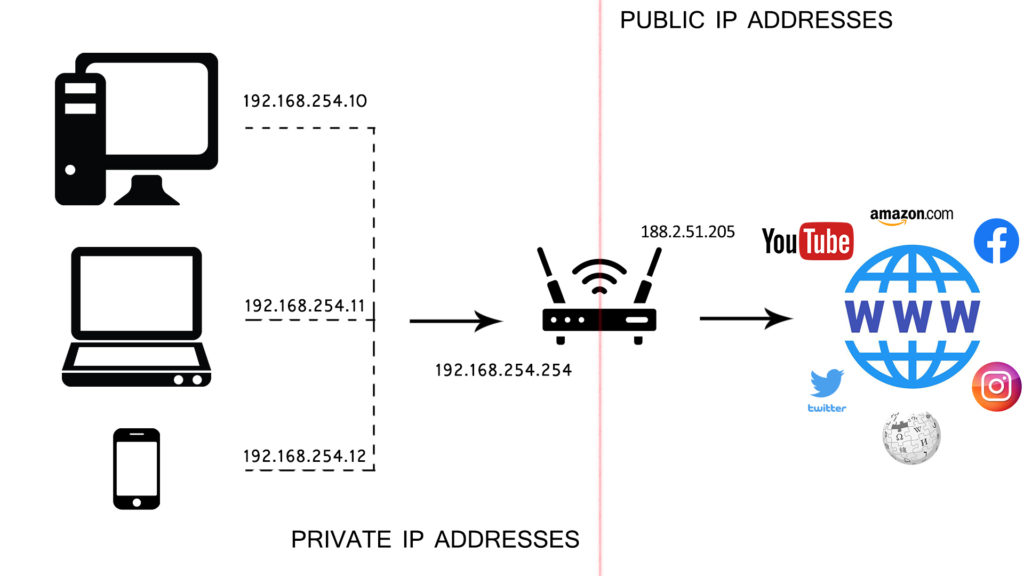
Du skal kende dine routere private IP-adresse for at få adgang til sit webbaserede administrative kontrolpanel for at aktivere fjernadgang, ændre netværksindstillinger og se andre vigtige oplysninger.
Den private IP -adresse er normalt på etiketten på bagsiden af routeren, og de mest almindelige adresser inkluderer:
- 10.0.1.1
Alternativt kan du finde din private IP -adresse ved hjælp af din telefon eller computer.
Her er trinnene til at finde din private IP -adresse ved hjælp af en Windows -computer:
- Tryk på Windows -tasten og skriv CMD
- Kør CMD -prompt som administrator
- Fra kommandoprompt -vinduet skal du indtaste kommandoen ipconfig
- Tryk på returnøglen
- Find dine routere private IP -adresse ved siden af Standard Gateway
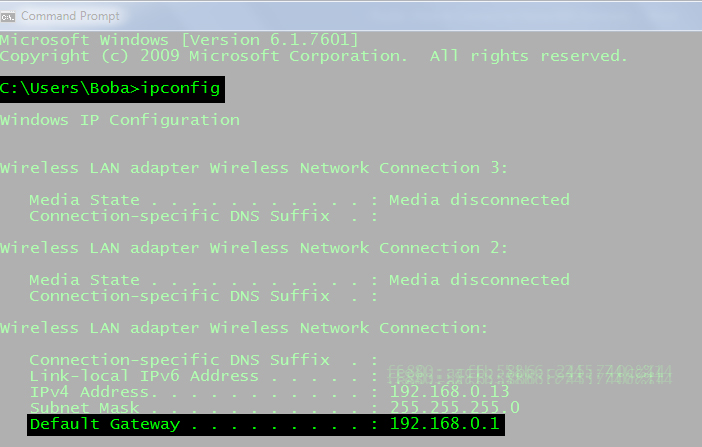
Følg disse trin for at kontrollere dine routere private IP -adresse ved hjælp af en Android -telefon:
- Tryk på appen Indstillinger
- Gå til netværksinternet
- Tryk på Wi-Fi for at oprette forbindelse til dit hjemmenetværk
- Tryk på dit hjemmenetværksnavn
- Kontroller dine routere IP -adresse under netværksdetaljer
Her er trinnene til at finde dine routere private IP -adresse ved hjælp af en iOS -enhed:
- Tryk på appen Indstillinger
- Gå til Wi-Fi og opret forbindelse til dit hjemmenetværk
- Tryk på I ved siden af dit netværksnavn for at se dine forbindelsesoplysninger
- Tjek dine routere private IP -adresse næste IPv4
Find din IP -adresse på en iPhone (privat og offentlig)
Når du kender dine routere private IP-adresse , kan du få adgang til det webbaserede kontrolpanel for at ændre netværksindstillinger og aktivere fjernstyring.
Du kan også bruge den private adresse til at finde routerne offentlige IP-adresse, der er tildelt af din internetudbyder og bruge den til at oprette forbindelse til dit hjem Wi-Fi eksternt.
Her er trinnene til at finde dine routere offentlige IP -adresse:
- Tilslut din telefon eller pc til dit hjem Wi-Fi
- Start enhver browser på din telefon eller computer
- Indtast dine routere private IP -adresse på URL -bjælken
- Indtast dit brugernavn og din adgangskode for at få adgang til admin -webstedet
- Vælg status
- Gå til systeminformation eller routerstyring for at finde dine routere offentlige IP -adresse.
Bemærk: Afhængig af din router kan du også finde din offentlige IP under WAN -status.

Aktivering af webbaseret administrativ ledelse
For at oprette forbindelse til dit hjem Wi-Fi eksternt, skal du aktivere fjernadgang eller fjerntliggende webbaseret styring fra kontrolpanelet.
Den fjerntliggende webbaserede styringsindstilling er som standard slukket for at forhindre uautoriseret adgang fra hackere .
Du skal aktivere indstillingen for at oprette forbindelse til dit hjem Wi-Fi eksternt.
Her er trinnene:
- Tilslut din pc til dit hjem Wi-Fi
- Start din yndlingsbrowser på din pc
- Indtast routerne private IP -adresse i URL -bjælken
- Indtast dine login -legitimationsoplysninger for at få adgang til admin -webstedet
- Vælg administration eller indstillinger eller sikkerheds- eller systemværktøjer
- Naviger til systemkonfiguration eller fjerntliggende webbaseret styring
- Klik på afkrydsningsfeltet for at aktivere ekstern webbaseret styring

- Klik på OK eller gem for at anvende ændringer
- Afslut administratorstedet
Specificering af routerne portværdi
Wi-Fi-routere har flere porte til kablede forbindelser, men kun en port forbindes til modemet eller internetkilden.
Du skal specificere denne port, da den også fungerer som indgangspunktet for fjerntliggende webbaseret styring.
Heldigvis er det let at specificere routerporten til fjernadgang, da alle af dem har tildelt tal.
Standardportværdien for fjernadgang er normalt 8080 eller 80.
Når du opretter forbindelse til hjemmet Wi-Fi eksternt, skal du indtaste routerne offentlige IP-adresse og portnummer i URL-bjælken i din foretrukne browser.
For eksempel, hvis dine routere offentlige IP-adresse er 120.135.55.20, kan du oprette forbindelse til dit hjem Wi-Fi eksternt ved at komme ind i 192.168.55.20:8080 i URL-bjælken.

Opsætning af dynamisk DNS
Den offentlige IP -adresse, der er tildelt din router af internetudbyderen, er dynamisk af sikkerhedsmæssige årsager, og det ændres lejlighedsvis for at beskytte dit privatliv.
Det kan også ændre sig, når du genstarter eller nulstiller din router , og når din internetudbyder skubber en firmwareopdatering .
Da den offentlige IP-adresse ændres, kan du ikke bruge den til at oprette forbindelse til dit hjem Wi-Fi eksternt, medmindre du konfigurerer dynamisk DNS .
Dynamisk DNS forklarede
Dynamic DNS er en service, der opretter et brugerdefineret værtsnavn, så du behøver ikke at bekymre dig om den konstant skiftende offentlige IP -adresse.
Dynamisk DNS vil kortlægge det brugerdefinerede værtsnavn til den nye adresse, selvom din offentlige IP -adresse ændres, hvilket giver mulighed for fjernadgang.
Værtsnavnet linker direkte til din routere offentlige IP-adresse, så du kan eksternt oprette forbindelse til dit hjem Wi-Fi.
Du kan betale for tjenesten eller bruge de gratis muligheder, der er tilgængelige på Internettet.
Her er hvordan man opretter dynamisk DNS:
- Start din foretrukne browser, og indtast den private IP -adresse for at få adgang til admin -webstedet
- Indtast dine login -legitimationsoplysninger
- Gå på siden Kontrolpanel
- Søg efter dynamiske DNS eller DDN'er
- Klik på afkrydsningsfeltet for at aktivere dynamisk DNS
- Vælg din foretrukne dynamiske DNS -tjenesteudbyder
- Tilmeld dig hos din foretrukne udbyder
- Opret et brugerdefineret værtsnavn, der er knyttet til din offentlige IP -adresse
- Kopier det brugerdefinerede værtsnavn og indsæt det i routerindstillingerne
- Klik på OK eller gem
- Afslut kontrolpanelet
Sådan får du adgang til dit Wi-Fi-netværk eksternt og opretter en dynamisk DNS
Konklusion
Tilslutning af eksternt til dit hjem Wi-Fi er en nem trin-for-trin-procedure, der giver dig mulighed for at ændre din forbindelsesstatus, genstarte din router , sikkerhedskopiere konfigurationsindstillinger eller endda håndhæve forældrekontrol, når du er væk.
Brug ovenstående guide til at lære at oprette forbindelse til hjemmet Wi-Fi eksternt.
